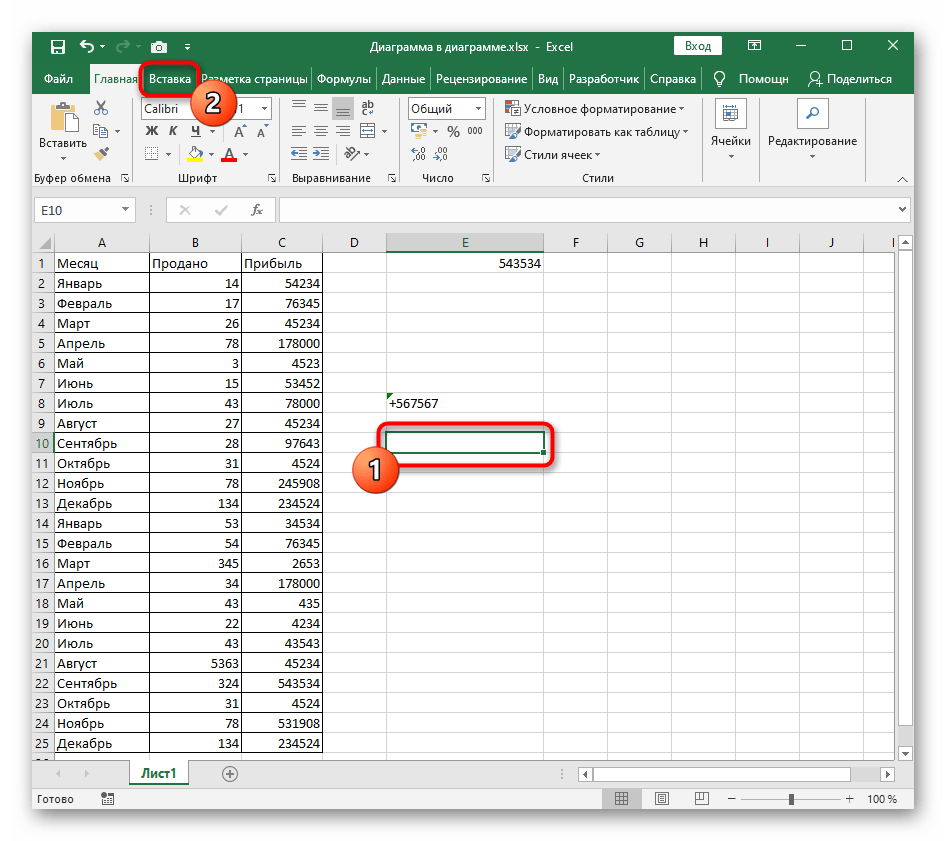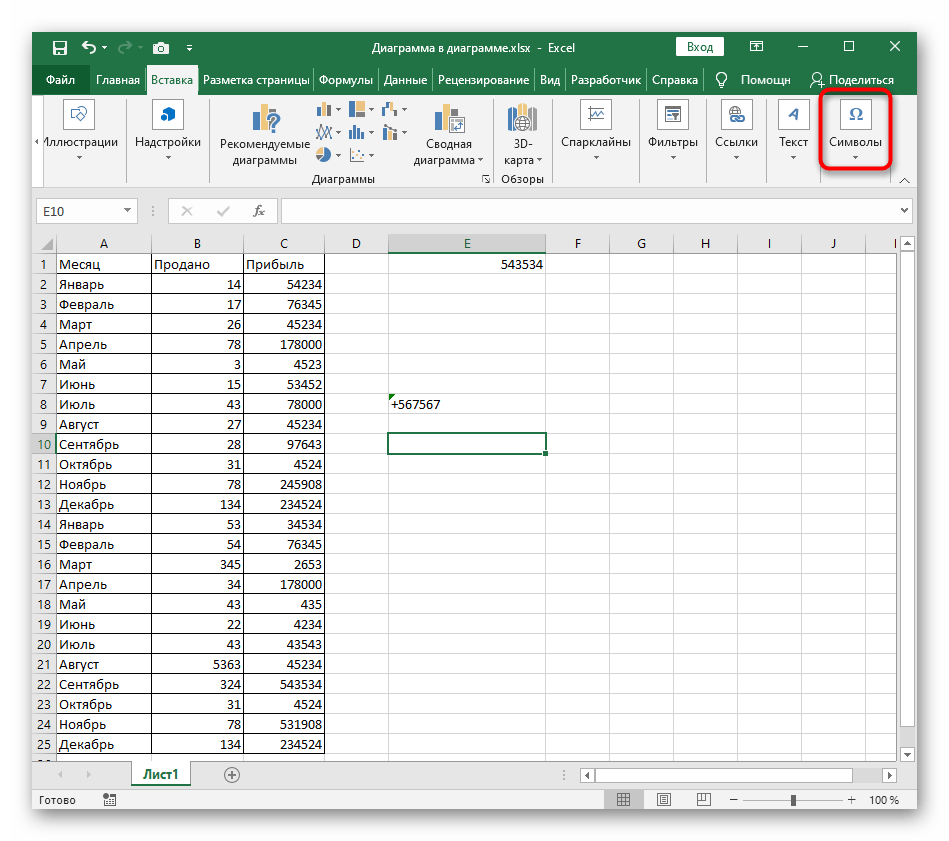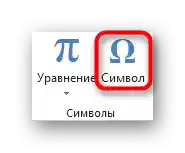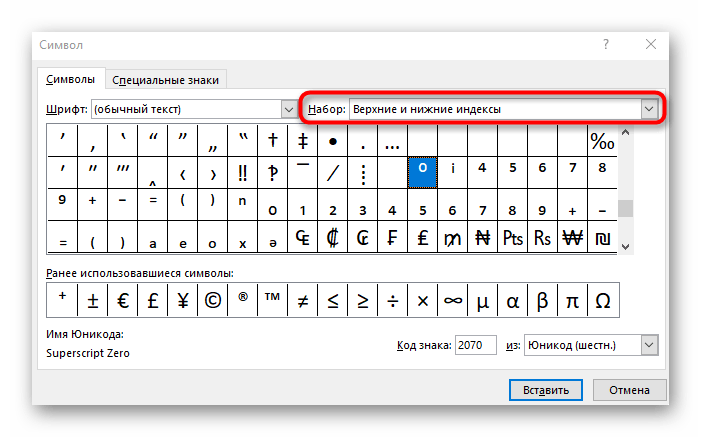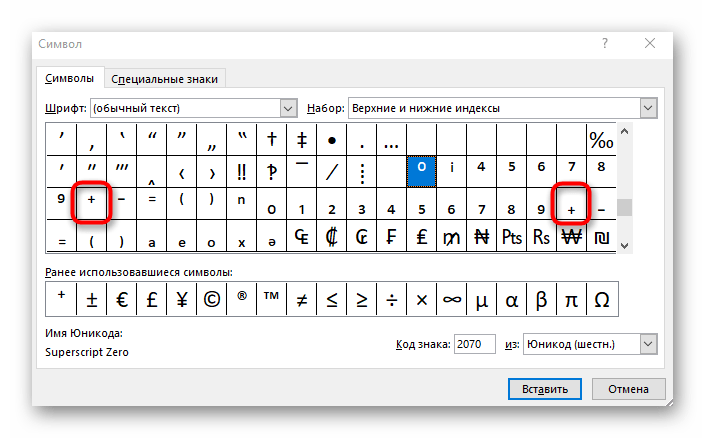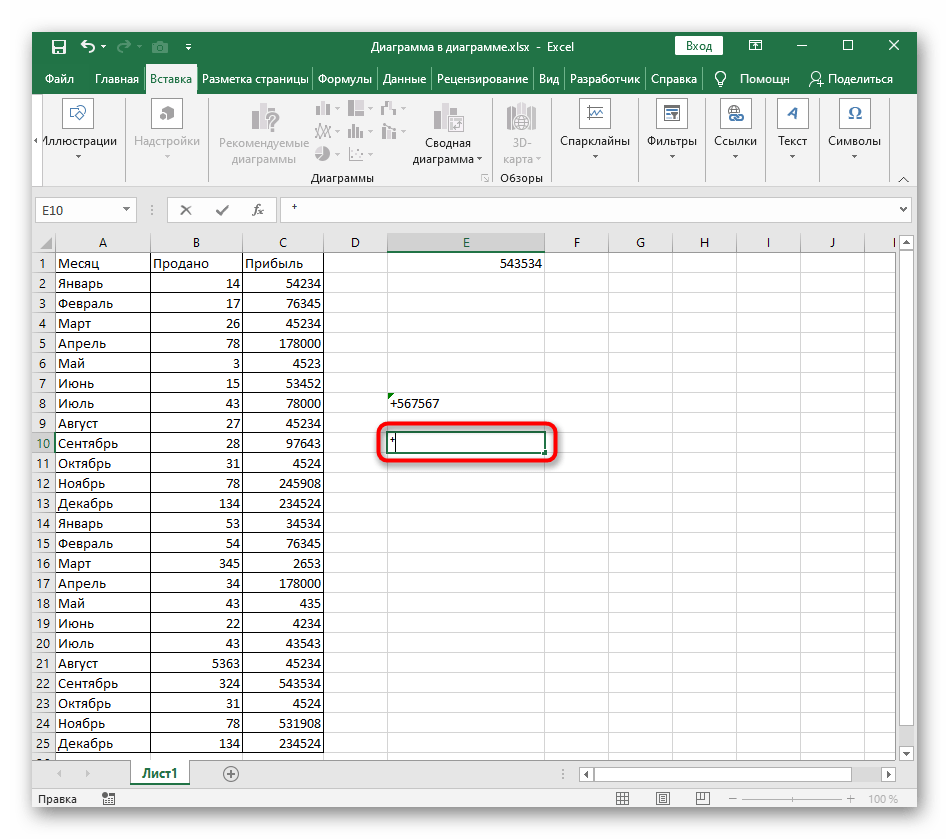المحتوى:
الطريقة 1: تغيير تنسيق الخلية إلى "نصي"
أسهل طريقة لحل مشكلة إدراج الرمز "+" في الخلية قبل الرقم هي تغيير تنسيق الخلية إلى "نصي". لذا فإن بناء الجملة التلقائي Excel لن يعتبر من الضروري إزالة علامة الجمع، وبالتالي عند حفظ التغييرات في الخلية ستبقى. الخيار الأول لتعديل التنسيق يتضمن استدعاء القائمة السياقية.
- انقر بزر الماوس الأيمن على الخلية المطلوبة.
- في القائمة السياقية التي تظهر، اختر الخيار "تنسيق الخلايا".
- انقر على الخيار "نصي" واحفظ التغييرات بالضغط على زر "موافق".
- اخرج من هذه القائمة وأضف الرمز المعني إلى قيمة الخلية.
- اضغط على Enter لتطبيق التغيير وتأكد من أن "+" لم يختفِ.
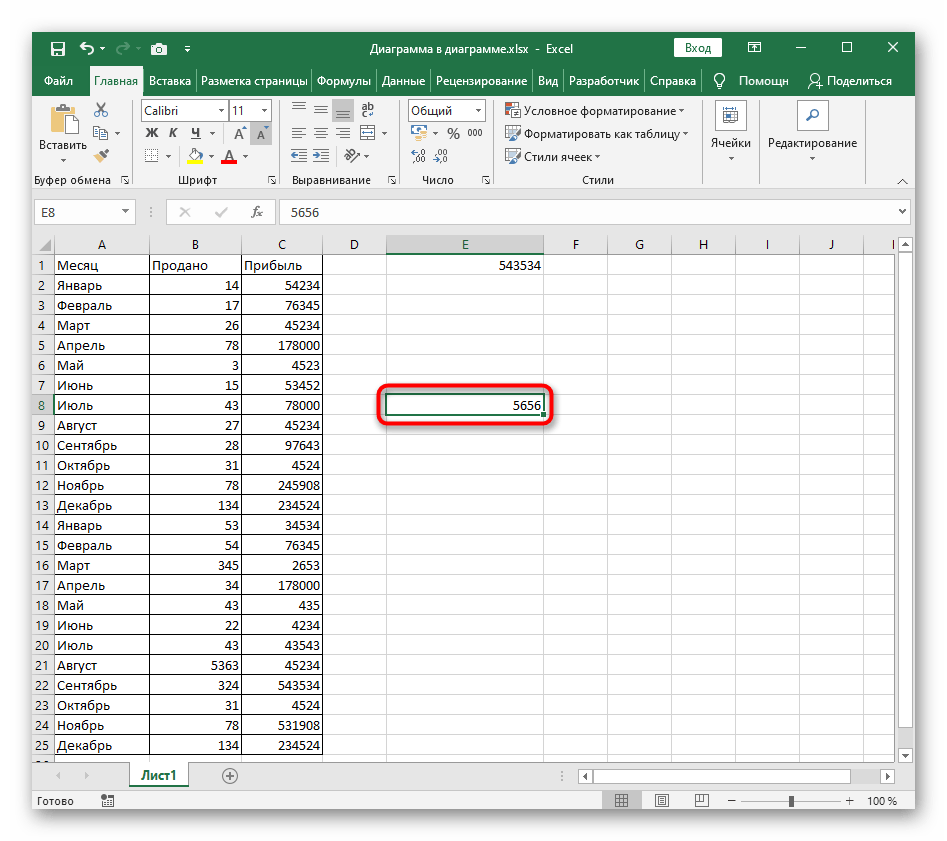
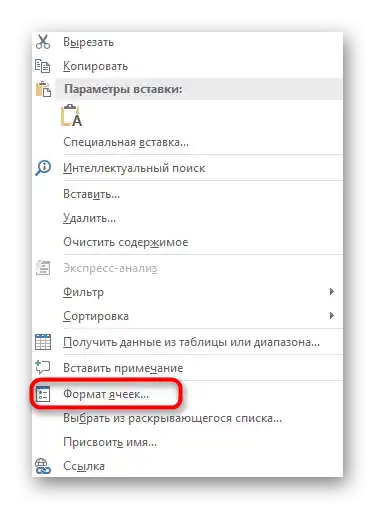
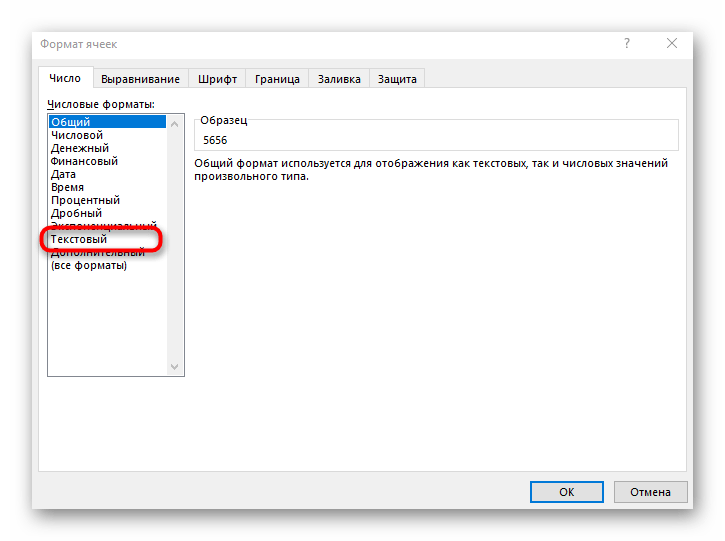
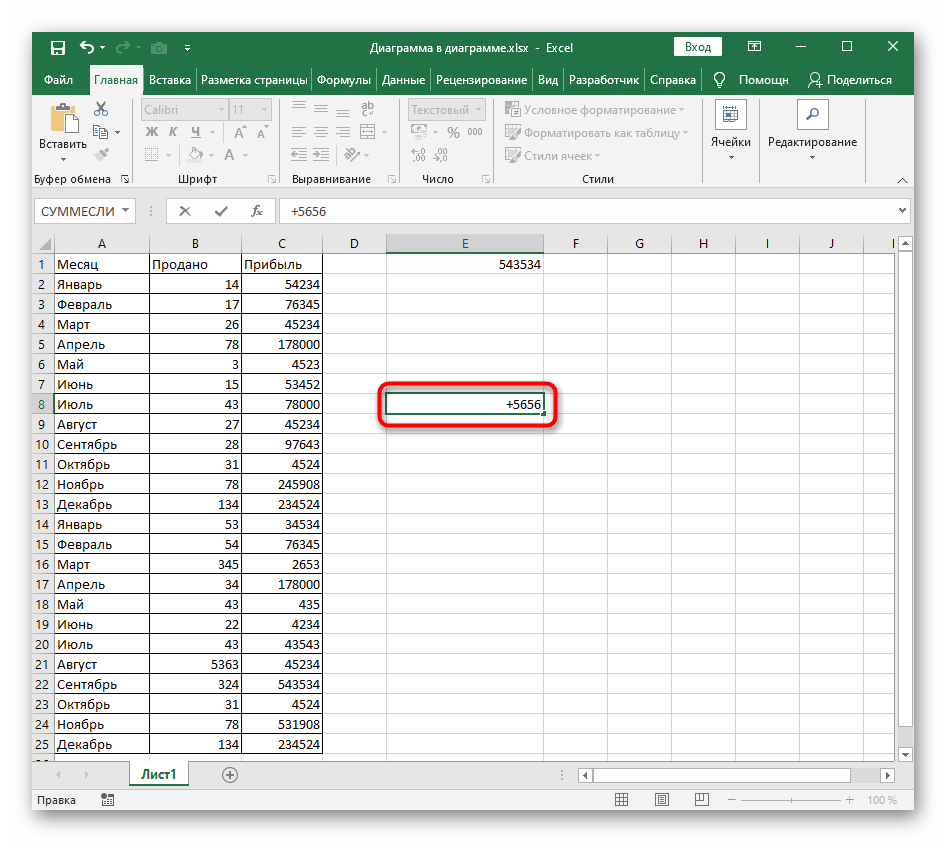
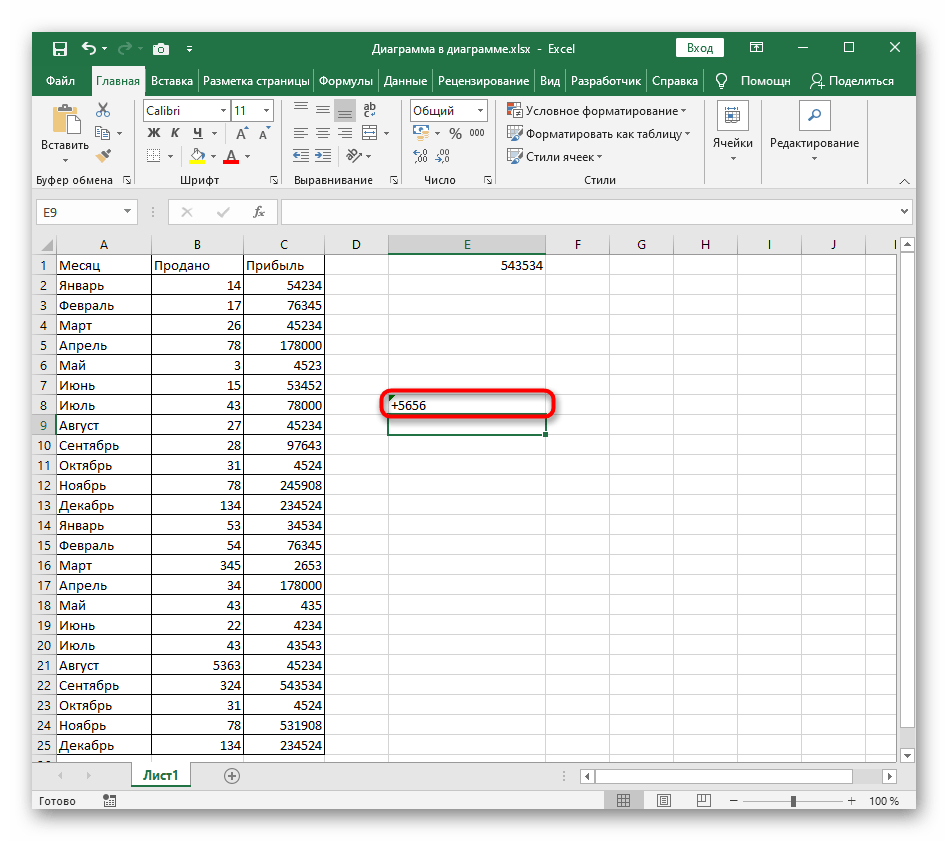
هناك خيار ثانٍ لتغيير تنسيق الخلية، والذي يستحق الذكر أيضًا، لأنه في بعض الحالات قد يبدو أكثر ملاءمة.
- أولاً، حدد الكتلة التي تريد تغييرها، بالنقر عليها مرة واحدة بزر الماوس الأيسر، ثم في علامة التبويب "الرئيسية" قم بتوسيع القائمة المنسدلة في قسم "رقم".
- اختر منها الخيار "نصي".
- ارجع إلى الخلية، أضف علامة الجمع واضغط على Enter.
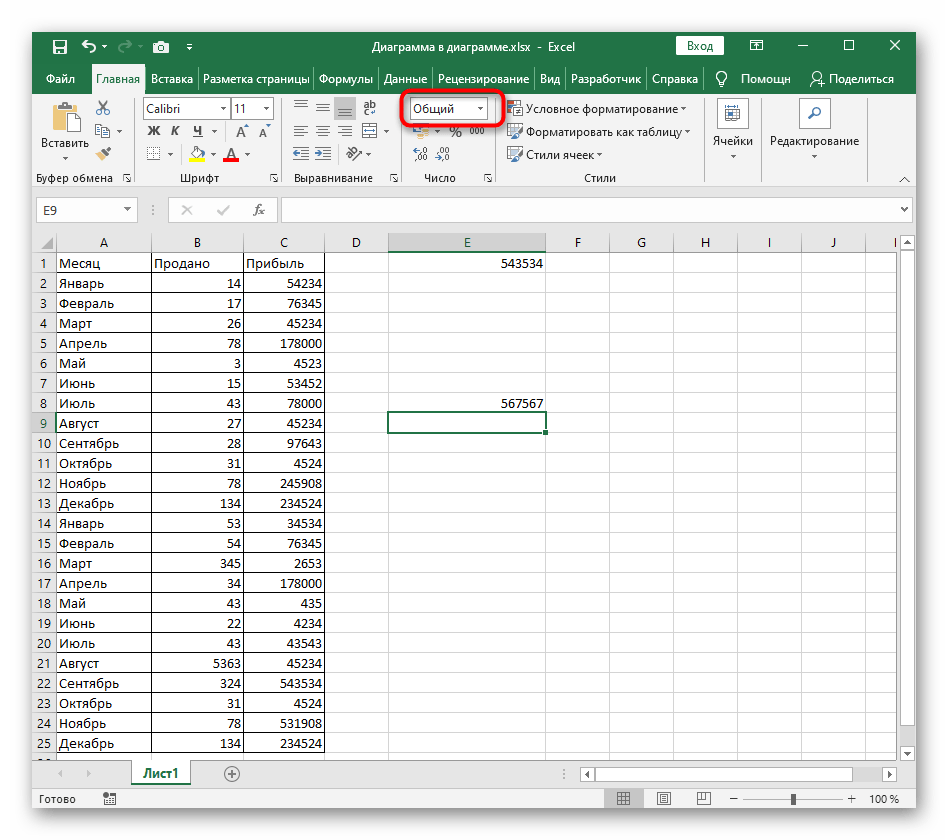
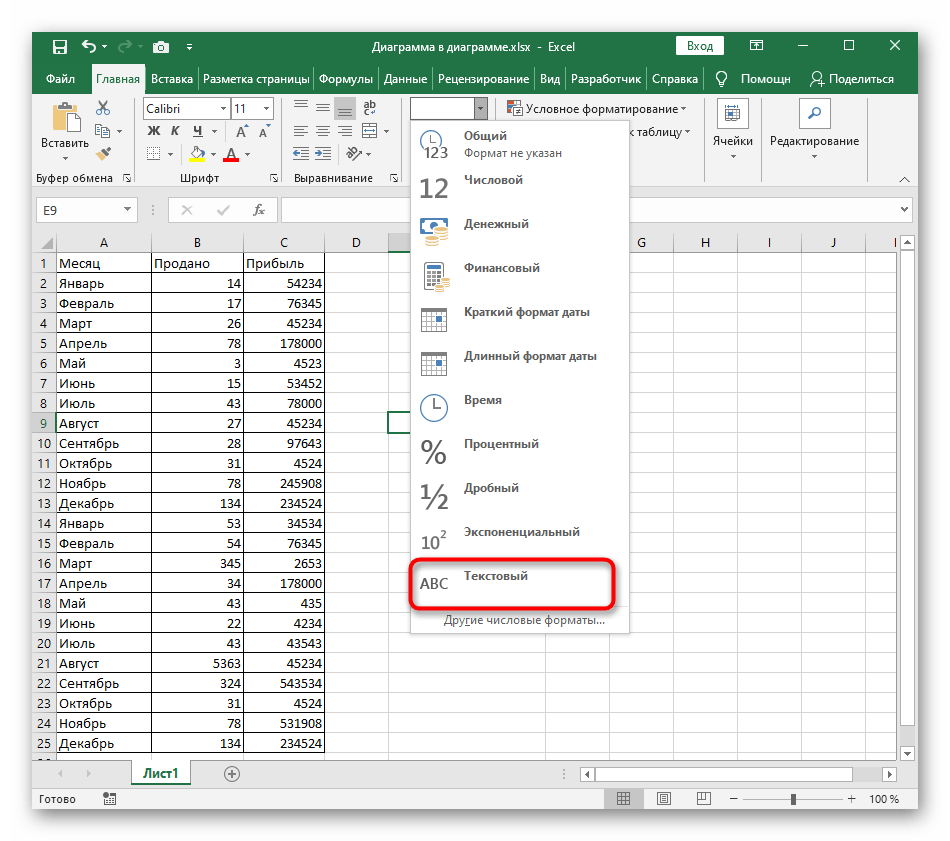
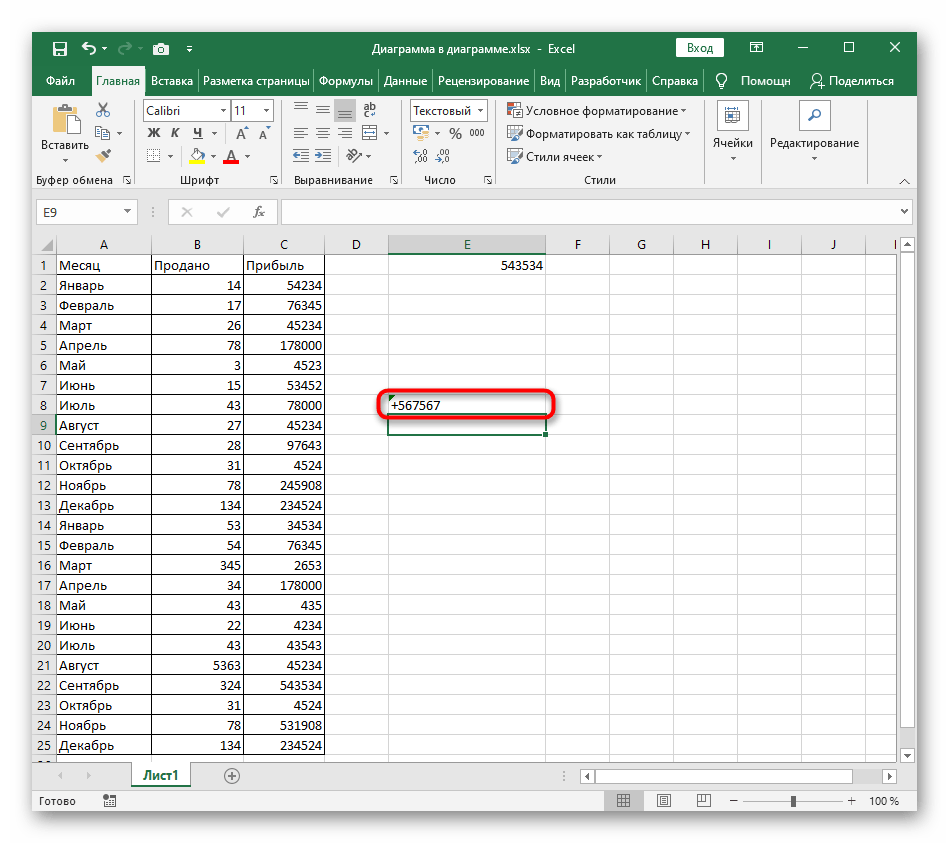
الطريقة 2: استخدام بناء جملة البرنامج
يمكن أن يساعد بناء الجملة المدمج في Excel عند تحرير الخلايا في تطبيق بعض الحيل الصغيرة، إذا كان من الضروري تحديد تنسيقها أو بعض التفاصيل المحددة.في الحالة التي نناقشها، سيكون من الضروري وضع علامة واحدة فقط، لكي لا تختفي "+".
- اختر الخلية مرة أخرى وفعّل حقل إدخال الصيغة.
- في البداية، ضع علامة الاقتباس المفردة — "‘" (الحرف Э على لوحة المفاتيح الروسية).
- الآن، عندما يكون المؤشر خلف الاقتباس، اكتب علامة الجمع.
- بعد الضغط على مفتاح Enter، سترى أن تنسيق الخلية قد تغير تلقائيًا إلى نصي ولم تختفِ علامة الجمع.
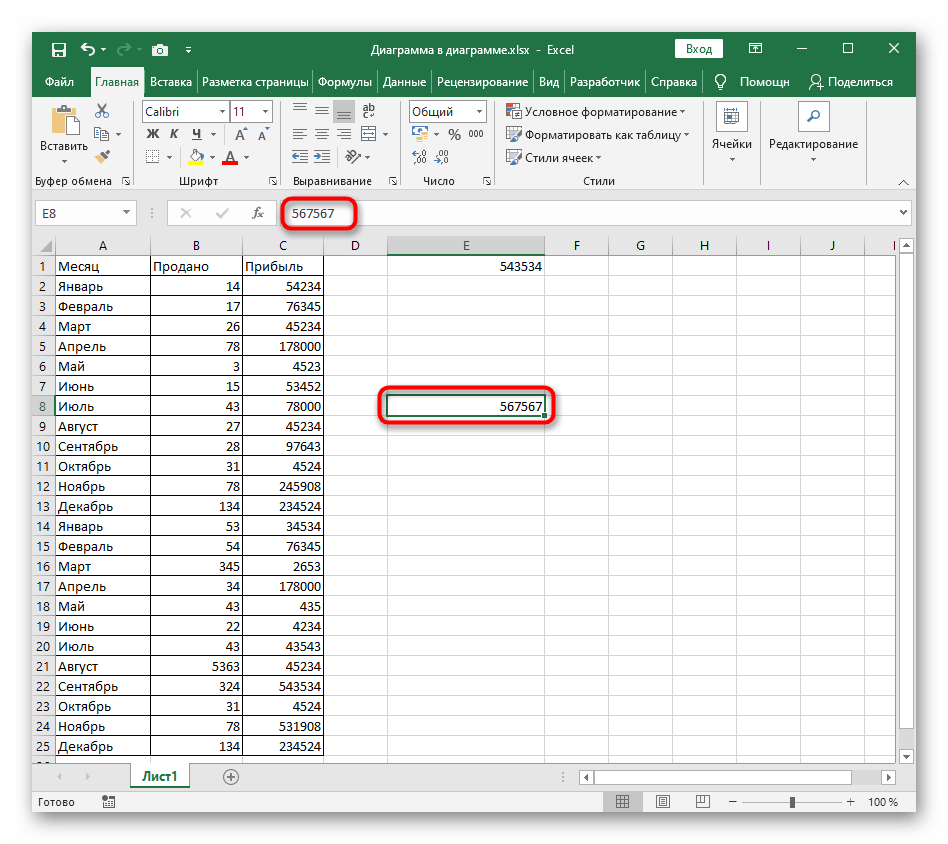
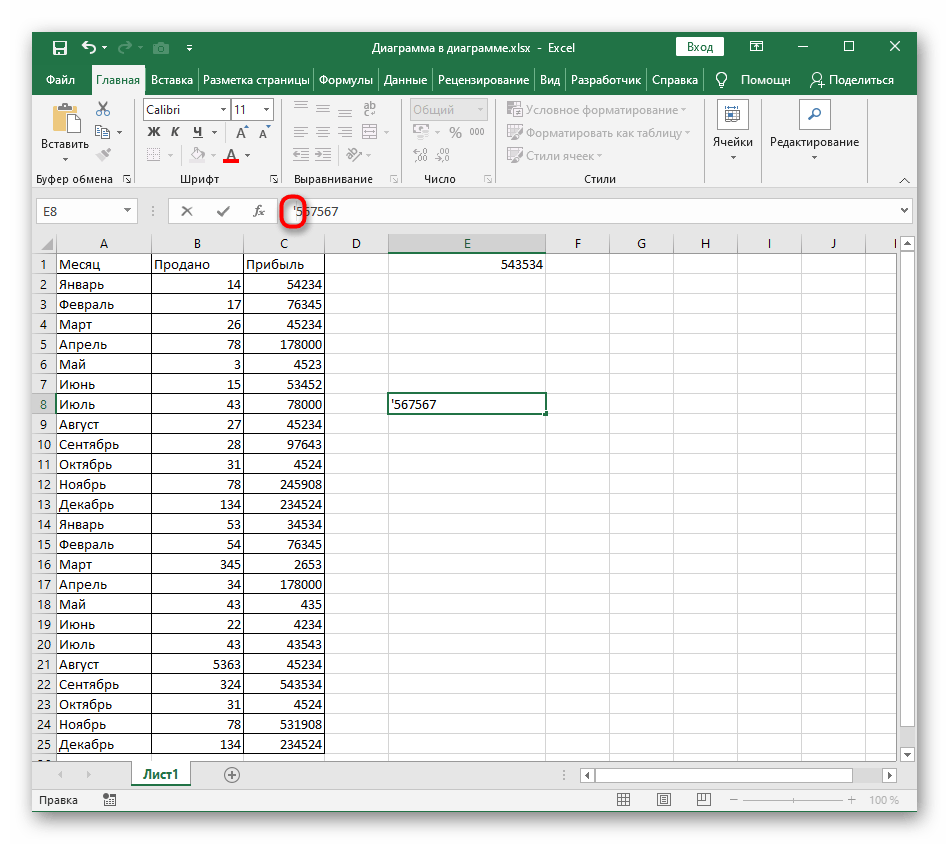
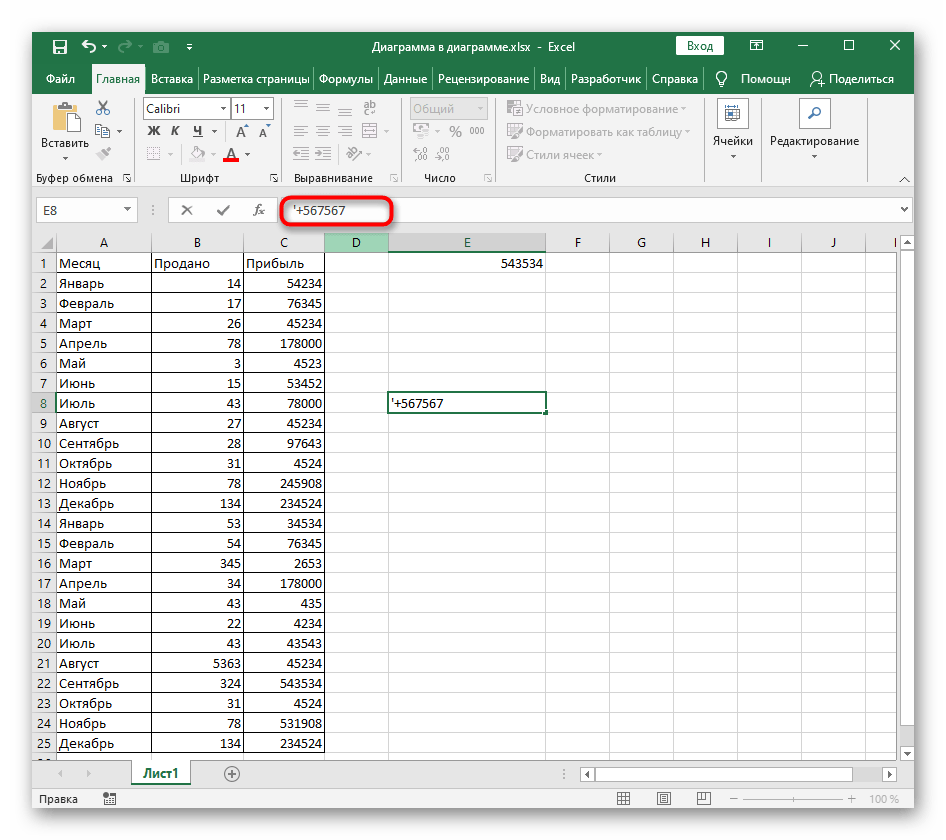
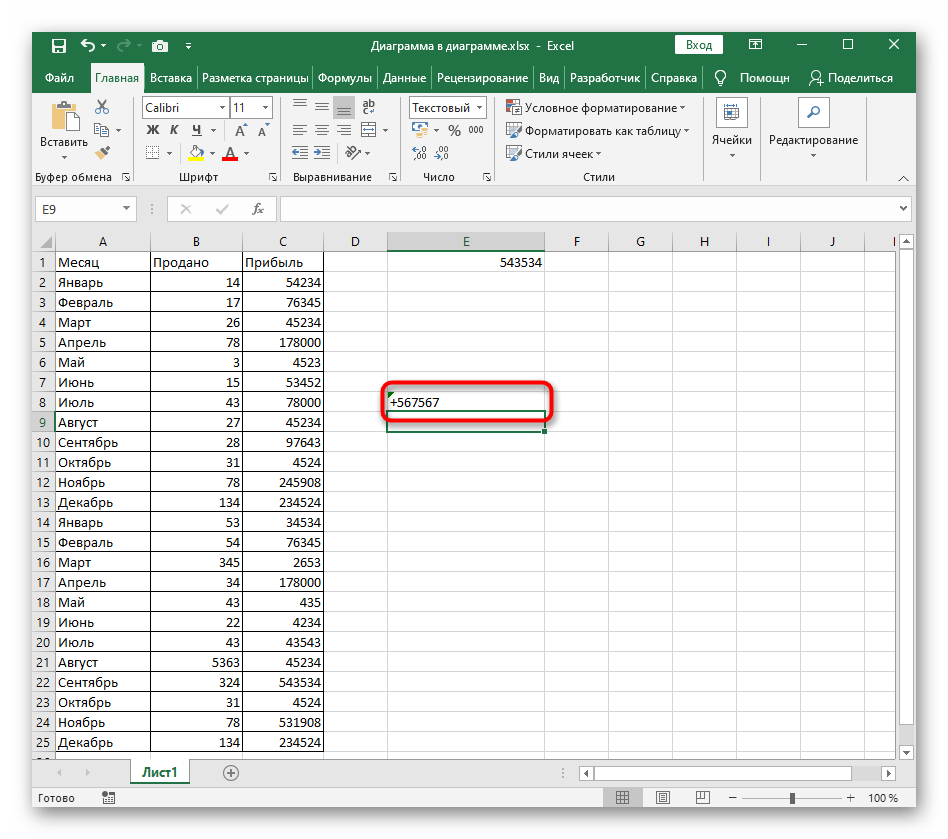
تذكر أن الإجراءات المعنية أيضًا تغير تنسيق الخلية، لذلك لن تتمكن الآن من إضافتها إلى الصيغة أو حساب المجموع بسرعة، وهو ما يمثل خاصية جميع الحلول المتعلقة بإدراج "+" بدون صيغة.
الطريقة 3: إدراج رمز خاص
يدعم إكسل إدراج الرموز الخاصة، وقد تم تخصيص قائمة منفصلة لها. يجب الانتباه إلى علامتين "+"، اللتين يمكن أن تكونا في الحالة العليا أو السفلى. إذا كنت تبحث عن هذا النوع من الإدراج، اتبع التعليمات التالية.
- اضغط بزر الماوس الأيسر لتحديد الخلية لإدراج الرمز وانتقل إلى علامة التبويب "إدراج".
- قم بتوسيع قسم "الرموز".
- اختر الخيار الثاني "رمز".
- في القائمة المنسدلة "مجموعة"، غيّر الإعداد إلى "المؤشرات العليا والسفلى".
- ابحث عن علامة الجمع الموجودة في الأعلى أو الأسفل، ثم انقر عليها مرتين لإضافتها.
- عد إلى الخلية وتأكد من وجود إدراج الرمز الخاص، ثم ابدأ في تحرير المحتوى بشكل أكبر.